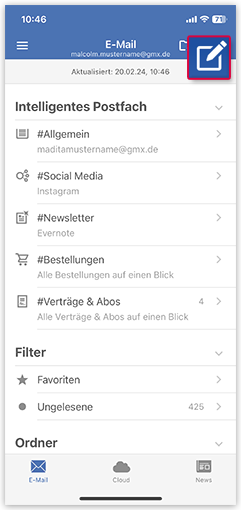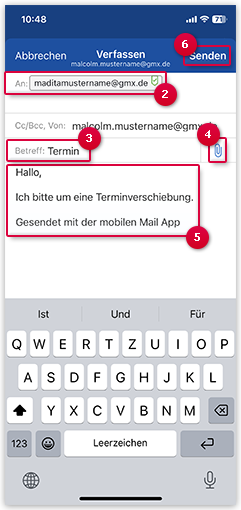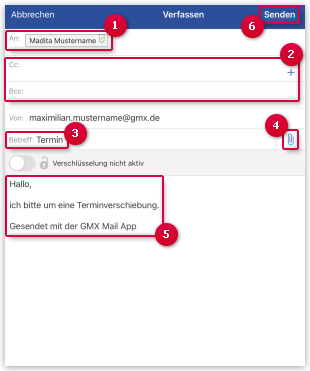Navigation auf-/zuklappen
E-Mail in der GMX Mail App für iOS schreiben
Bleiben Sie mit GMX Mail App für iOS mit Ihren Kontakten in Verbindung. In wenigen Schritten versenden Sie E-Mails an neue oder im Adressbuch gespeicherte Kontakte.
So schreiben Sie eine E-Mail an einen Empfänger
So schreiben Sie eine E-Mail an mehrere Empfänger in CC und BCC
War dieser Artikel hilfreich?